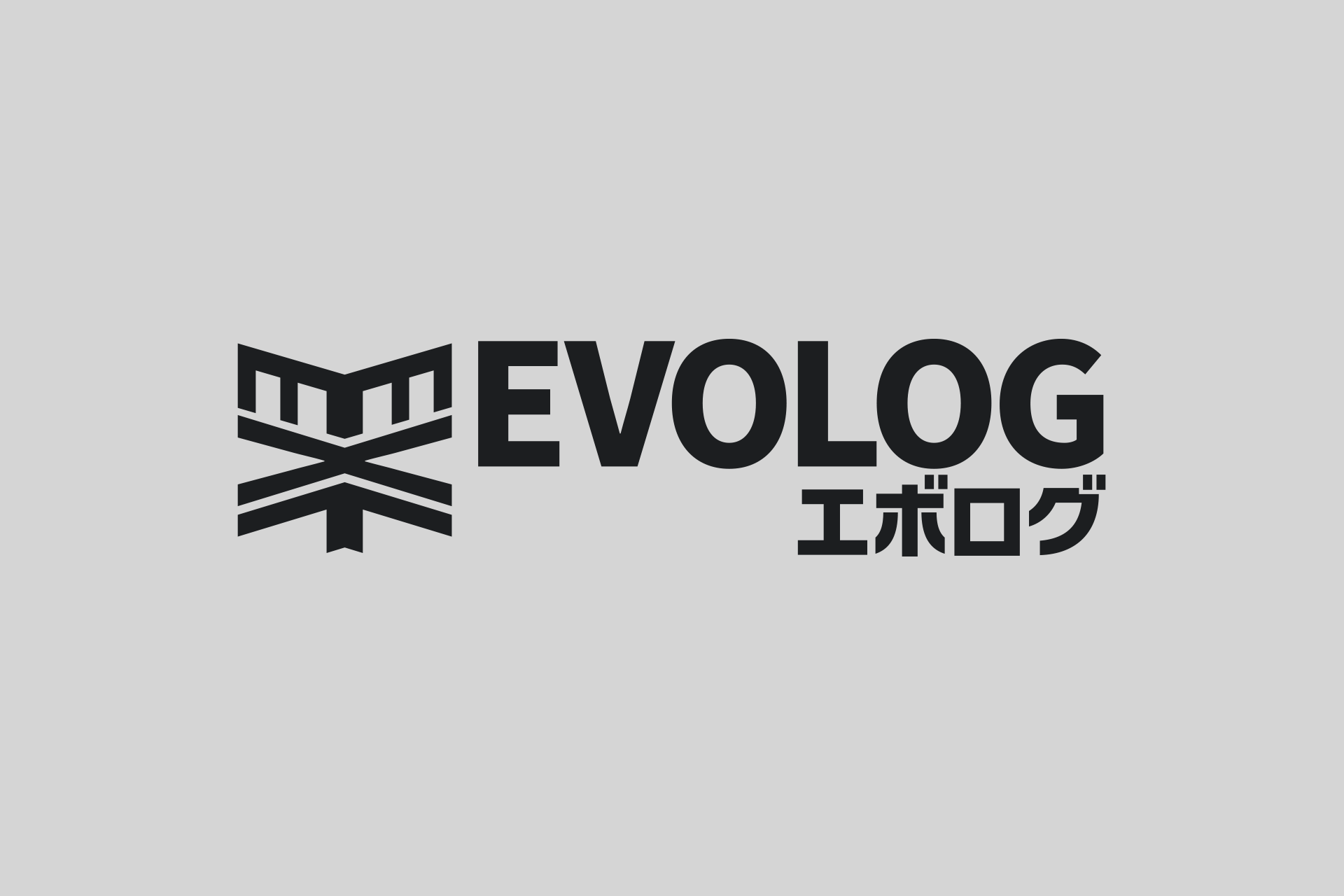
新しくなったAndroid SDK、”adt-bundle-windows-x86_64″はadbの場所が今までと違っている
記事作成日:2013年1月18日
最近あんまりAndroid SDKに触れていなかったので、いつの間にアップデートされたのか分からないのですが、最新バージョンのAndroid SDKでは、adbの場所が違っているようです。
今回は、EclipseのADTプラグイン同封版のAndroid SDK ADT Bundle for Windowsの設定方法を紹介します。
まず、Android SDKのダウンロードサイトからダウンロードします。
http://developer.android.com/sdk/

ダウンロードされたZIPを解凍し、ファイル名をandroid–sdkにリネームしてCドライブ直下に配置します。
ちなみに、ファイル名は何でもいいですし、別にCドライブ直下じゃなくても大丈夫だと思います。

で、今までadbがあったtoolフォルダを見てみると・・・

adbがありません。
代わりに”adb_has_moved.txt”というファイルが入っており、中を見ると1行目に
The adb tool has moved to platform-tools/
と書いてあります。
どうやら、platform-tools/以下に移動されたようなので、platform-tools/を探します。
というか、SDKのroot直下(C:\android–sdk\sdk\platform-tools)にあります。

ここにadb以外のファイルも色々とここに移動されているようです。
とりあえず、adbの場所が分かったので、Pathに場所を登録します。
一応、私は”C:\android–sdk\sdk\tool\”も残してます。

ちゃんと登録されたかどうかをpathコマンドで調べてからadbを実行します。
まあ、いきなりadb実行しても良いんですがね・・・(Pathが登録されてなかったらエラー出るし)

とりあえず、これで作業は終了です。
